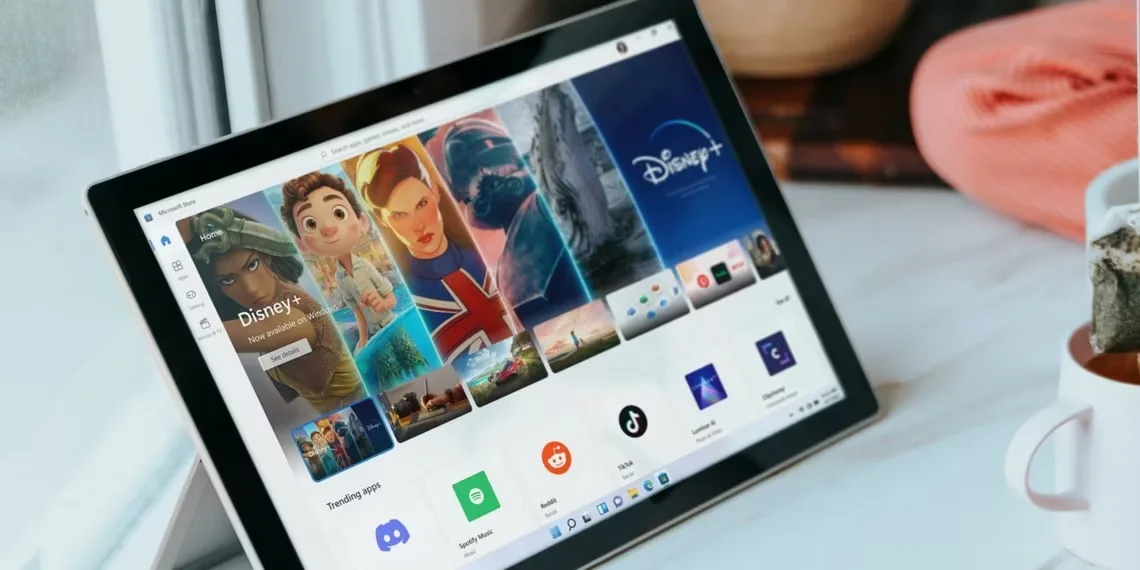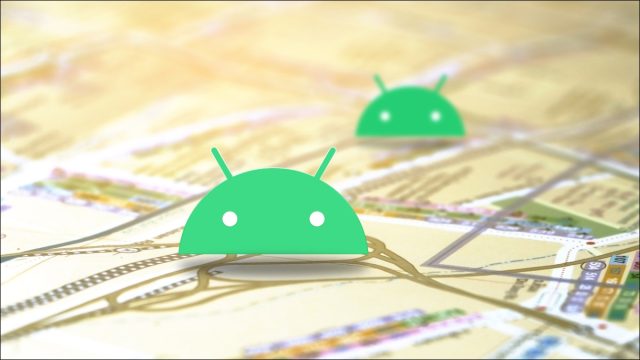آیفونها یک تنظیمات داخلی به نام Night Shift دارند که به شما امکان می دهد صفحه نمایش را طوری تنظیم کنید که ظاهری سردتر یا گرم تر داشته باشد. در اینجا نحوه خاموش کردن Blue Light در آیفون و دسترسی به این قابلیت و تنظیم زمانبندی خودکار آمده است تا نیازی به تغییرات دستی نداشته باشید.
حالت Night Shift اپل به طور خودکار رنگ صفحه نمایش آیفون را به طیف گرم تری تغییر می دهد.
برای دسترسی به Night Shift، می توانید با استفاده از Control Center یا زبانه Display & Brightness در تنظیمات آیفون، آن را روشن کنید. روش قبلی به طور پیش فرض برای روشن کردن Night Shift از غروب تا طلوع خورشید است، بنابراین اگر می خواهید یک برنامه زمانی سفارشی تنظیم کنید، باید از منوی تنظیمات به Night Shift بروید.
نکته: برای استفاده از Night Shift، باید iPhone 5S یا بالاتر داشته باشید. این قابلیت در آیپد (نسل ۵ یا بالاتر)، iPad Air، iPad Mini 2 یا بالاتر، iPad Pro و iPod Touch (نسل ششم یا بالاتر) نیز در دسترس است.
نحوه خاموش کردن Blue Light در آیفون
یک راه رهایی از Blue Light از طریق Night shift است. برای روشن کردن Night shift در آیفون این مراحل را دنبال کنید:
۱- ابتدا Control Center را با کشیدن انگشت از گوشه سمت راست بالای صفحه به پایین باز کنید.
نکته: برای باز کردن Control Center در آیفون ۸ و نسخه های قبلی، آیفون SE و iPod Touch، انگشت خود را از لبه پایین صفحه به بالا بکشید.
۲- روی آیکون Brightness ضربه بزنید و نگه دارید.
۳- روی آیکون Night Shift ضربه بزنید تا آن را فعال کنید.
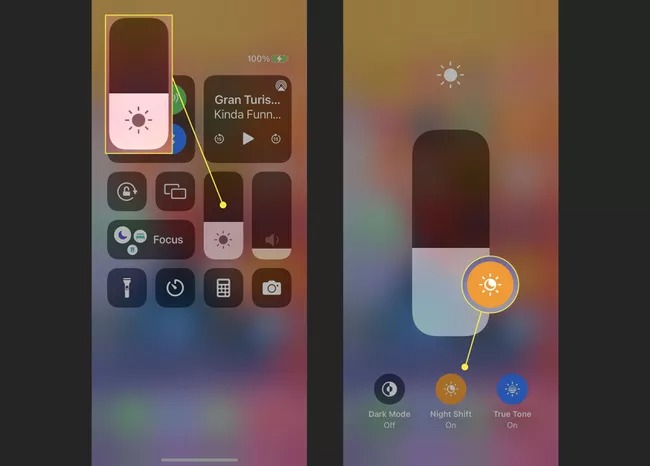
نحوه روشن کردن Night Shift در Settings
برای آشنایی با نحوه خاموش کردن Blue Light در آیفون از طریق دیگری هم می توانید اقدام کنید:
۱- Settings را باز کنید.
۲- Display & Brightness را به پایین اسکرول کنید.
۳- روی Night Shift ضربه بزنید.
۴- روی Manually Enable Until Tomorrow ضربه بزنید تا فیلتر Blue Light تا طلوع فردا روشن شود.
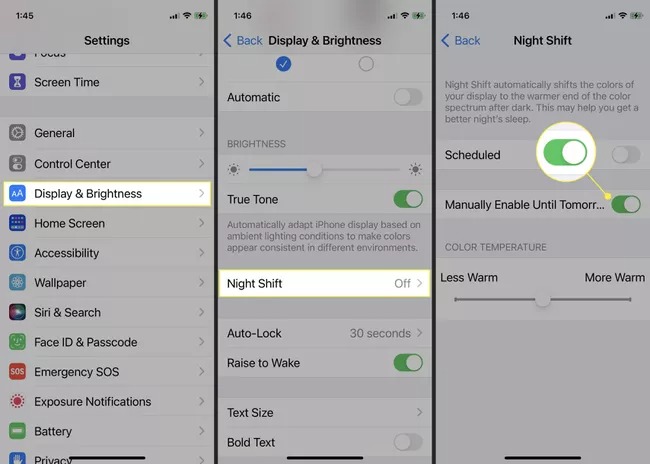
۵- همچنین به جای این کار می توانید سوییچ Scheduled را فعال کنید و روی زبانه From/To بزنید تا یک بازه زمانی سفارشی تنظیم کنید.
۶- در صفحه Schedule گزینه Custom Schedule را انتخاب کنید و زمان Turn On/Turn Off را برگزینید. همچنین می توانید Sunset to Sunrise را بزنید.
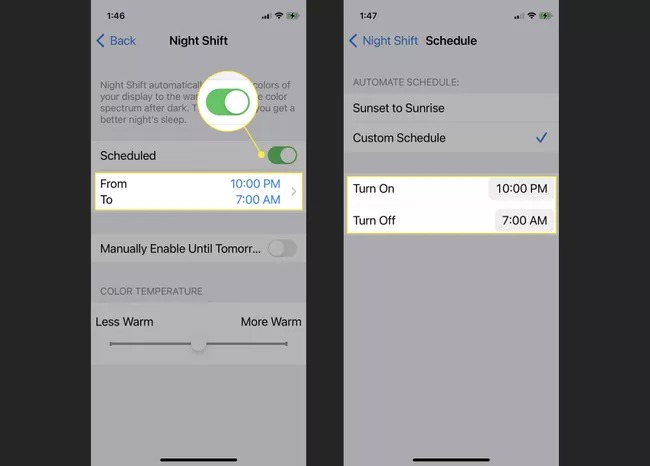
آیا با Night Shift از شر Blue Light خلاص می شوید؟
نحوه خاموش کردن Blue Light در آیفون به این ترتیب است اما لازم است نکاتی را بدانید.
Night Shift به شما امکان می دهد رنگ صفحه نمایش را تنظیم کنید، بنابراین اگر می خواهید Blue Light را تا حد ممکن کاهش دهید، نوار لغزنده را روی More Warm تنظیم کنید. این نوار لغزنده را می توانید در Settings > Display & Brightness > Night Shift > Color Temperature پیدا کنید. همانطور که گفته شد Night Shift فقط میزان Blue Light را کاهش می دهد اما آن را به طور کامل حذف نمی کند.